剪映如何统一文字大小位置
发布时间:2025-04-27 编辑:游乐网
在使用剪映制作视频时,有时需要对所有文字进行统一的大小和位置调整,下面为您详细介绍具体操作步骤。
选择文字样式
首先,在剪映中导入需要添加文字的视频素材,然后点击界面上方的“文字”按钮,选择合适的文字样式并添加到视频中。
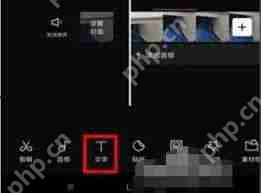
批量调整文字大小
选中添加的第一条文字轨道,通过双指在屏幕上缩放来快速调整文字大小。调整好后,长按该文字轨道,选择“复制”选项,然后粘贴到其他需要添加相同大小文字的位置,这样新复制的文字大小将与原文字一致。
统一文字位置
要统一文字位置,首先调整好第一个文字的位置。在时间轴上,将播放指针移动到第一个文字出现的时间点,然后确定其在画面中的位置。接着,对其他文字轨道进行相同操作,将播放指针定位到相应文字出现的时间点,通过手动拖动使其与第一个文字的位置保持一致。

利用关键帧精准控制
如果需要更精确地统一文字大小和位置的变化,可以使用关键帧功能。在文字轨道上,点击“动画”选项,比如选择“位置”动画,在文字出现和消失的关键时间点设置关键帧,通过调整关键帧之间的参数,确保所有文字的大小和位置变化一致。
通过上述方法,可以在剪映中轻松实现文字大小和位置的统一,使视频中的文字呈现更加整齐、规范,提升视频的整体视觉效果。无论是制作教学视频、宣传短片还是个人创意视频,均可使文字部分更加专业、美观。
相关阅读
MORE
+- 电脑怎么选定区域截图 局部截图技巧分享 05-02 Win8系统开始屏幕上的常用快捷键一览大全 04-30
- 光与影33号远征队全部角色机制介绍说明 04-30 snipaste滚动截图方法 04-29
- word10版本打印预览如何调整页边距 04-29 罗技鼠标驱动下载的方式介绍 04-29
- Win10运行Photoshop CS6打不开提示错误16怎么办? 04-29 搜狗浏览器如何开启网页分屏-搜狗浏览器网页分屏开启方法 04-28
- Word中怎么快速竖向选择内容 04-28 升级windows10后如何使我的电脑保持最新状态? 04-28
- win7启动后黑屏有鼠标指针_电脑开机黑屏只有鼠标箭头的解决办法 04-27 剪映如何统一文字大小位置 04-27
- 罗技ghub怎么调节罗技g502dpi-罗技ghub调节罗技g502dpi的方法 04-27 Win10预览版10061登录界面黑屏的解决方法 04-27
- 航海王燃烧意志战力提升攻略 04-26 雷蛇驱动怎么设置 04-26
- Win7打字时光标乱跑怎么办 光标乱跑解决办法 04-26 如何调整鼠标灵敏度? 04-26



























 湘公网安备
43070202000716号
湘公网安备
43070202000716号